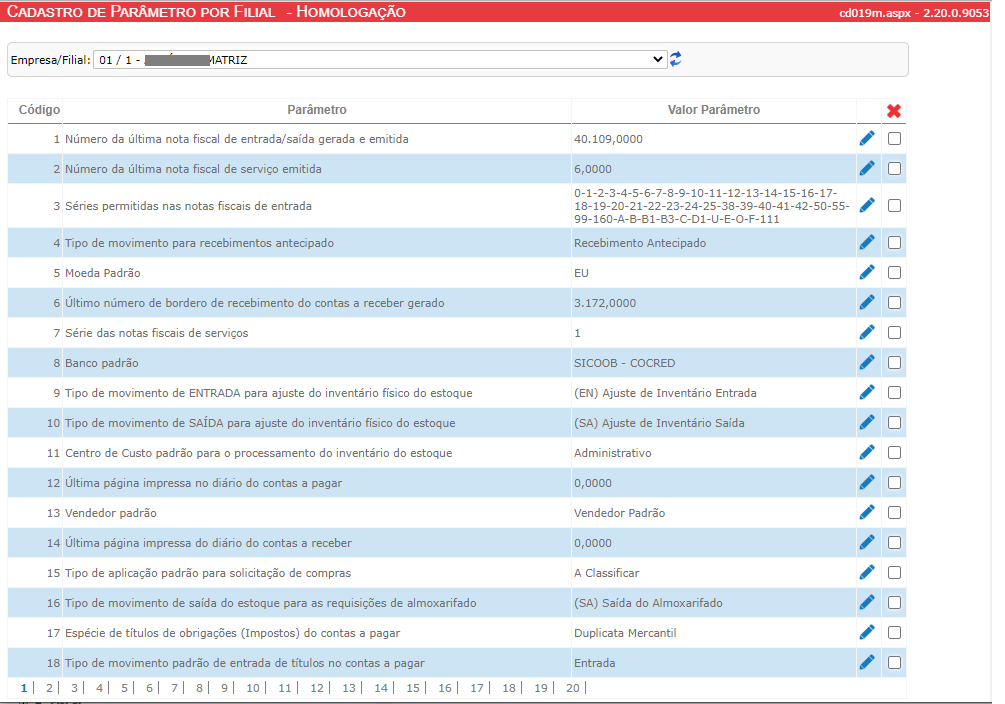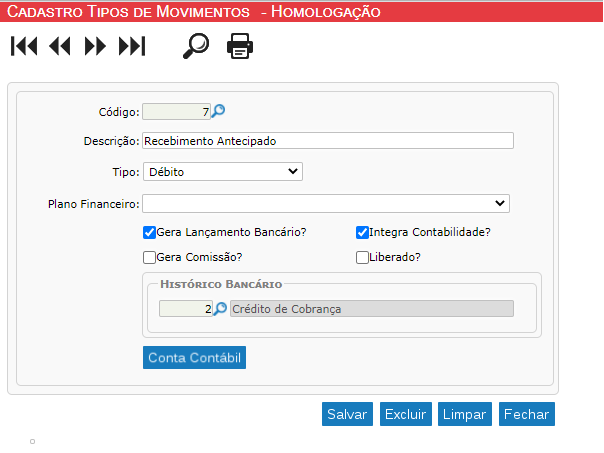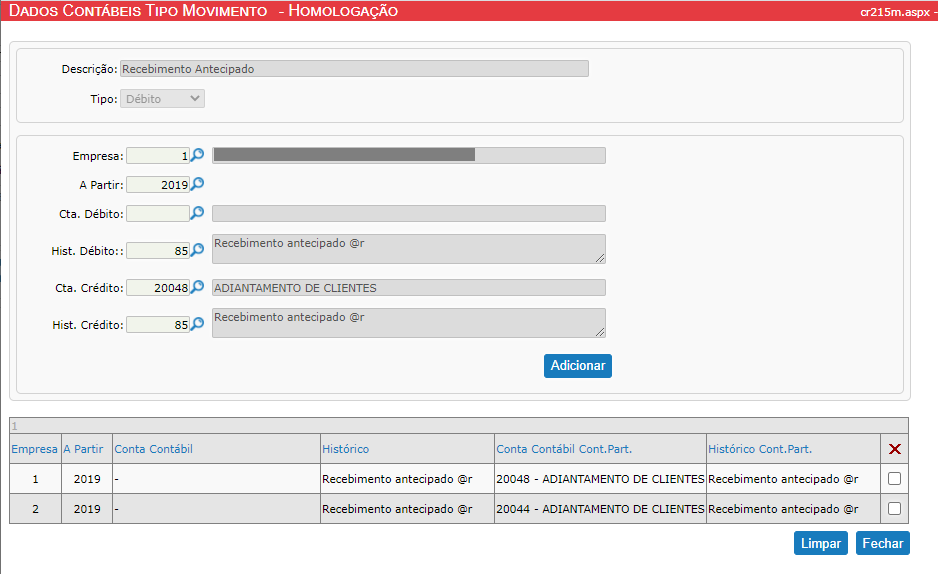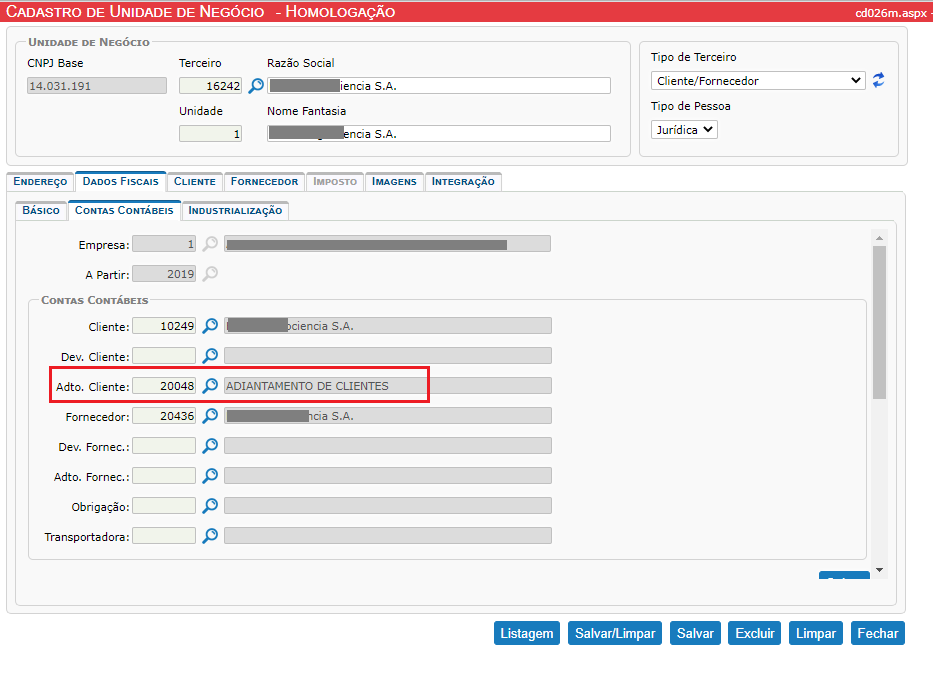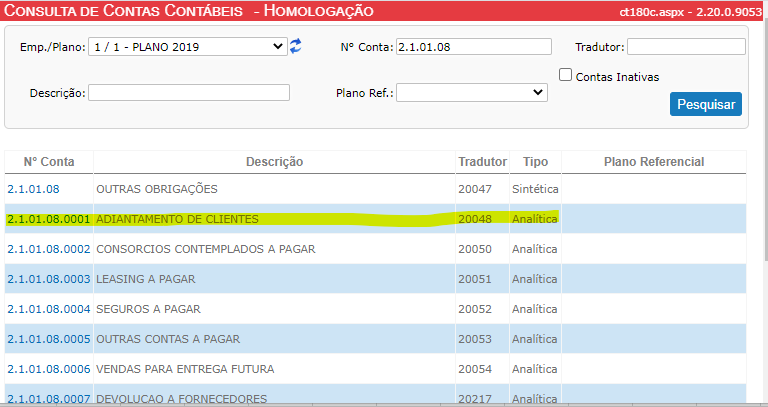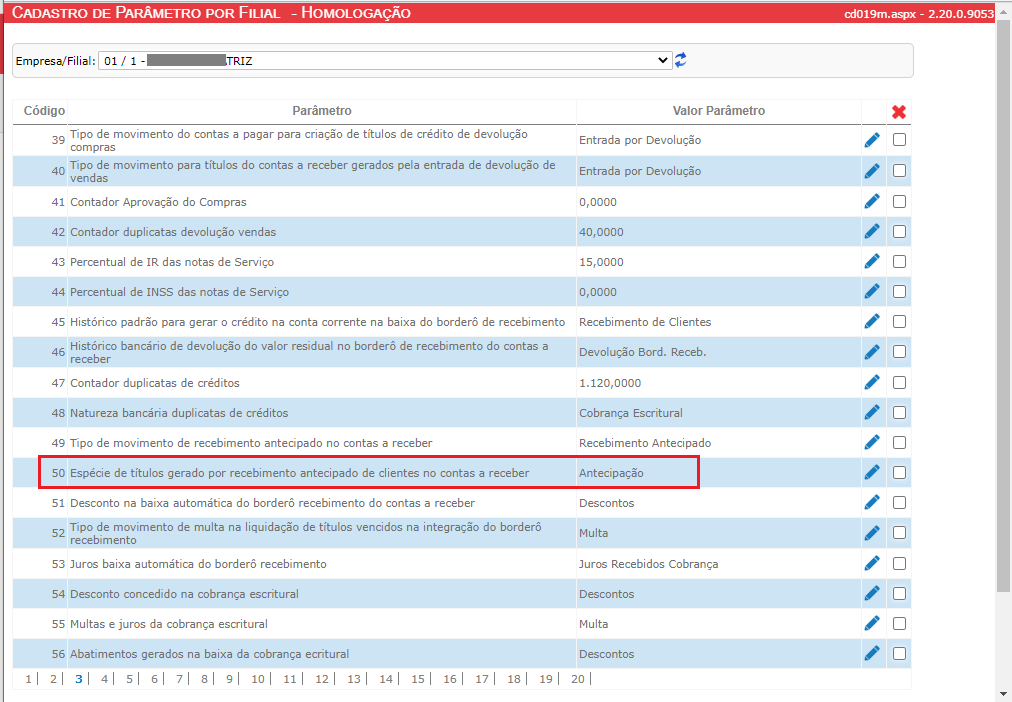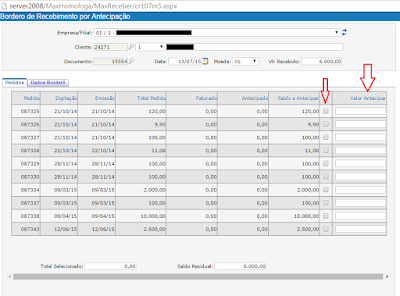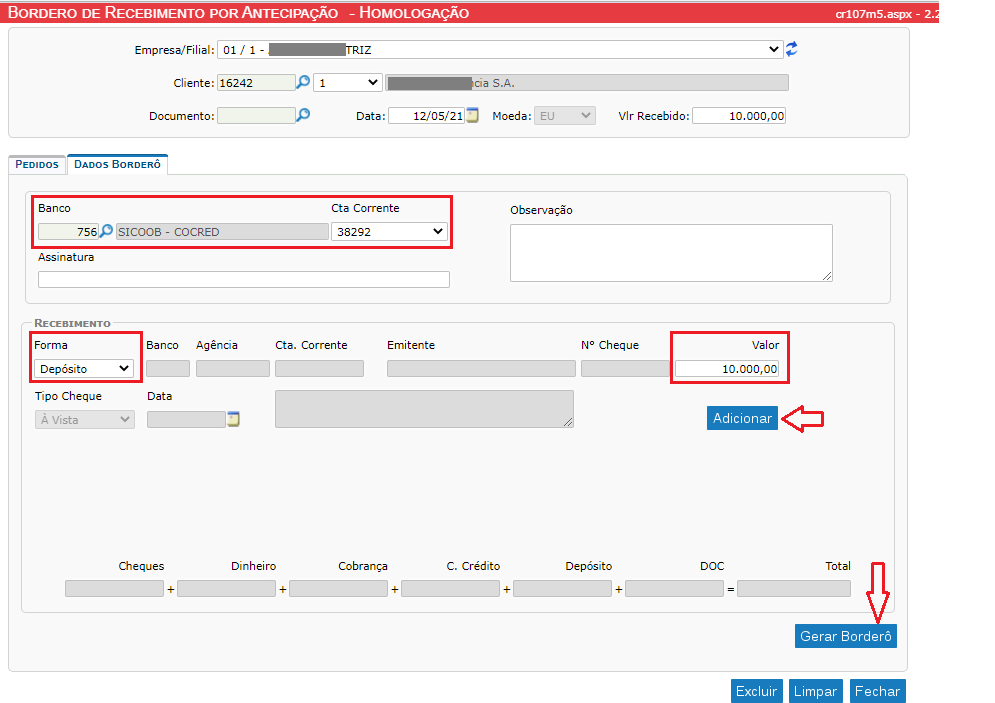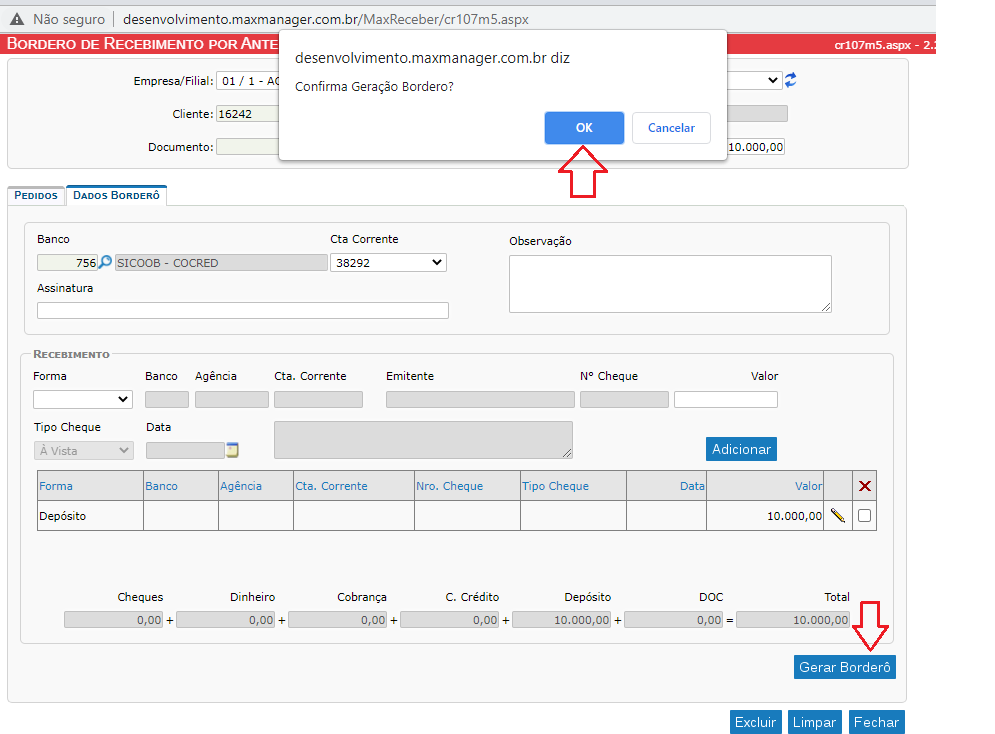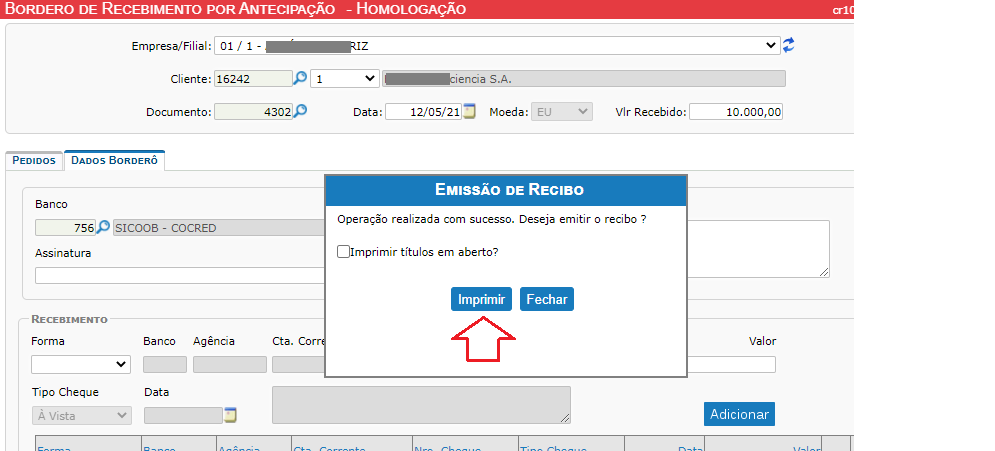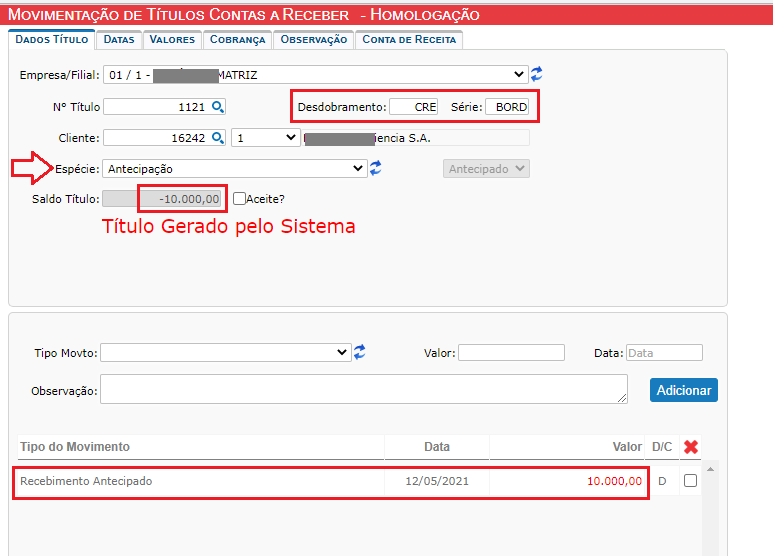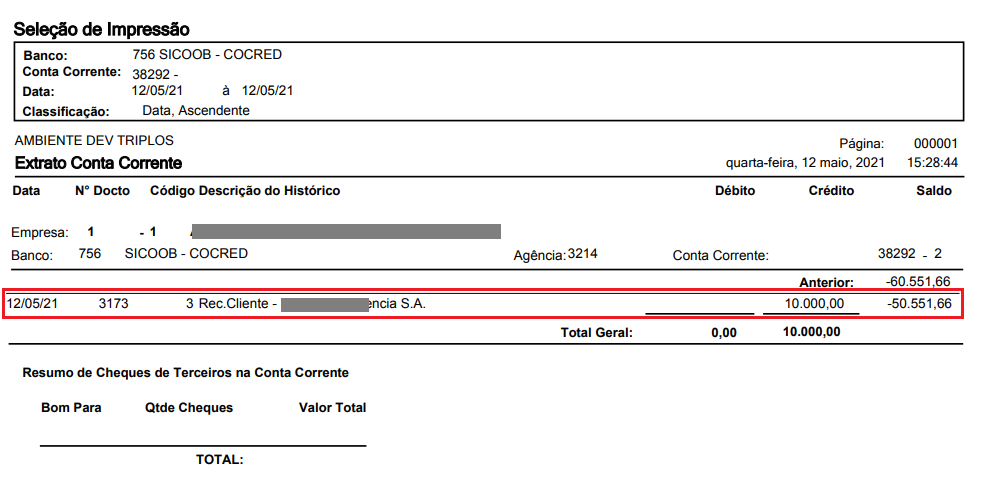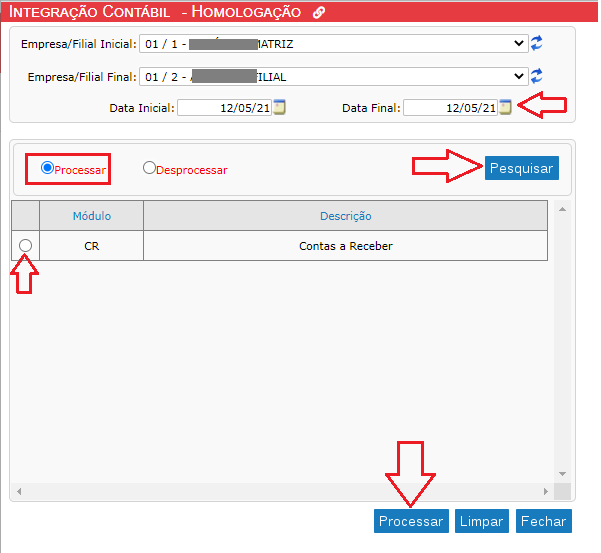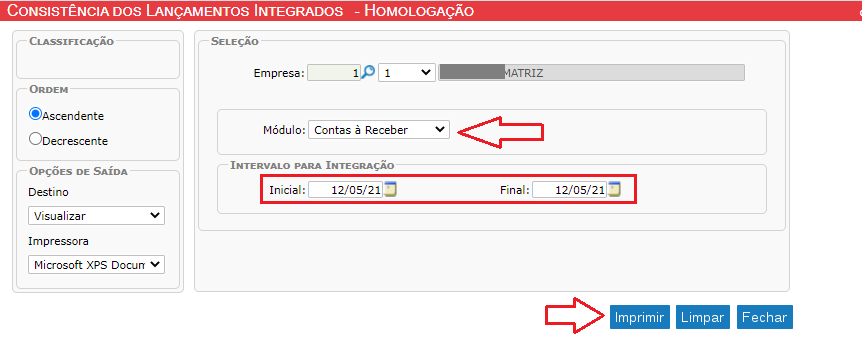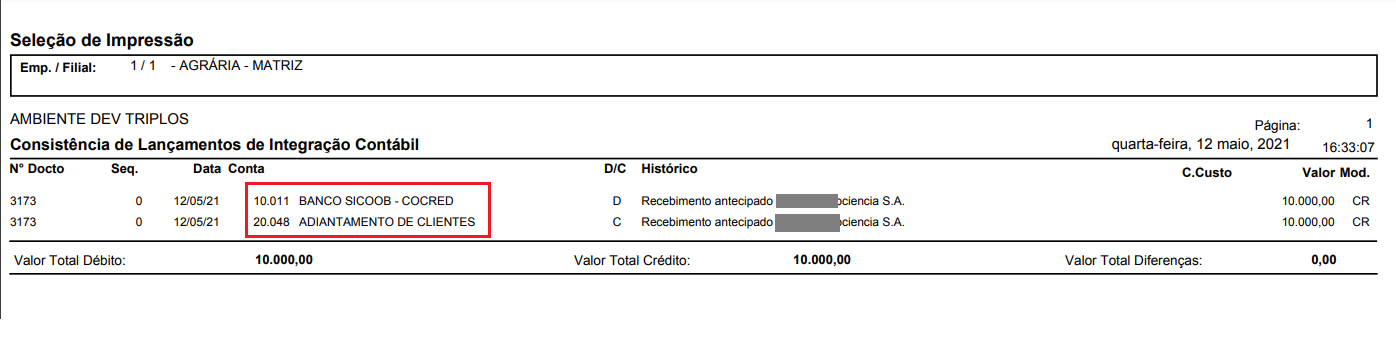Existirão situações em que você irá receber valores de seus clientes, mesmo antes de ter feito o faturamento, ou seja, antes de emitir a NF-e para o seu cliente, isto normalmente acontece quando você precisa do valor da venda ou uma parte dela antes de faturar efetivamente para seu cliente.
Para receber o valor antecipado de maneira correta, é preciso primeiro verificar se as configurações do processo de recebimento antecipado, estão configuradas corretamente.
Configurando os Parâmetros de Recebimento Antecipado
Para verificar os parâmetros, você deverá ter acesso ao cadastro de parâmetros por filial do MaxManager, caso não tenha, solicite ao responsável pelo ERP de sua empresa que analise e configure os parâmetros de acordo com sua necessidade.
Mas ATENÇÃO !!!!! A configuração dos parâmetros deve ser feito por pessoa habilitada, pois uma configuração errada poderá gerar resultados catastróficos nos processos.
Para acessar o cadastro de parâmetros por filial, selecione a opção do menu Sistema > Cadastros Gerais > Básicos > Cadastro de Parâmetro por Filial.
Parâmetro: 49
Descrição: Tipo de movimento de recebimento antecipado no contas a receber
Objetivo: Selecione o tipo do movimento que será gerado na integração de um borderô de recebimento antecipado de cliente na geração do título de crédito no contas a receber.
O parâmetro 49 deverá armazenar o tipo do movimento do contas a receber que será gerado para o título quando o borderô de recebimento antecipado for integrado, não é necessário que o tipo de movimento esteja configurado para integrar o banco, visto que o processo de integração do recebimento antecipado gerará a integração com a conta corrente automaticamente, independente da configuração do tipo de movimento.
No exemplo acima, o tipo de movimento selecionado para o parâmetro 49 foi o Recebimento Antecipado, e para ser selecionado, este tipo de movimento já deverá estar cadastrado e configurado corretamente no cadastro de tipos de movimento do contas a receber.
Para cadastrar ou consultar o tipo de movimento do contas a receber, acesse a opção Financeira > Contas a Receber > Cadastros > Cadastro Tipos de Movimentos.
O tipo de movimento que você cadastrar, deverá estar configurado conforme abaixo, para que todos os processos sejam executados corretamente:
| Campo | Observação |
| Código | Informe o código livre que desejar |
| Descrição | Informe a descrição que represente o seu recebimento antecipado |
| Tipo | Necessariamente classificado como DÉBITO, isto porque o recebimento antecipado irá diminuir o saldo do cliente junto a sua empresa |
| Gera Lançamento Bancário | Deve estar selecionada para integrar com a conta corrente bancária |
| Integra Contabilidade | Se você possuir contabilidade integrada no MaxManager, este campo deverá estar selecionado, abaixo demonstraremos como deverá estar classificado contabilmente |
| Histórico Bancário | Selecione o histórico bancário que será usado na integração bancária. |
Classificação Contábil do Tipo de Movimento
Este tipo de movimento poderá ser classificado para gerar os lançamentos contábeis conforme a imagem abaixo, sendo que para acioná-la, basta clicar no botão Conta Contábil da tela de Cadastro de Tipo de Movimento:
| Campo | Observação |
| Cta Débito | Deixando a conta contábil a débito vazia, no momento da geração dos lançamentos contábeis, o MaxManager irá considerar a conta contábil classificada na conta corrente do banco que recebeu o adiantamento do cliente. |
| Histórico Débito | Selecione o histórico padrão que será escriturado no lançamento a débito |
| Cta Crédito | Selecione a conta contábil do passivo que receberá o valor que você recebeu antecipadamente do seu cliente |
| Histórico Crédito | Selecione o histórico padrão que será escriturado no lançamento a crédito |
Caso você não deseje vincular a conta contábil a crédito na classificação contábil do tipo de movimento, pode também deixá-lo vazio, assim como a conta a débito, fazendo isto, no momento da integração contábil o MaxManager irá considerar a conta contábil que estiver classificada no cadastro do seu cliente, no campo de Adto.Cliente, conforme figura abaixo.
Desta forma, se existir uma conta contábil a crédito classificada no tipo de movimento, será ela a utilizada, caso contrário, será considerada a conta contábil do cadastro de unidades de negócio.
A conta contábil de crédito utilizada no exemplo acima, é uma conta do passivo classificada no grupo de outras obrigações, visto que recebendo antecipadamente um valor de seu cliente, você passa a ter uma obrigação perante a ele.
Parâmetro: 50
Descrição: Espécie de títulos gerado por recebimento antecipado CR
Objetivo: Espécie do título que será gerado através do borderô de recebimento antecipado de cliente.
O parâmetro 50 deverá armazenar a espécie do título do contas a receber que será gerado para o título quando o borderô de recebimento antecipado for integrado, esta espécie determinará que o título é um título antecipado, tendo o seu tratamento adequado com as regras de antecipação do MaxManager.
A espécie do título será determinante para que, quando for feita a integração contábil do recebimento antecipado ou mesmo da sua compensação, o título do contas a receber sendo da espécie Antecipação, o MaxManager irá utilizar a conta contábil do cadastro de unidades de negócio que estiver classificada no campo Adto.Cliente, conforme imagem acima.
A espécie do título do contas a receber deve ser cadastrada em Financeira > Contas a Receber > Cadastros > Espécies de Títulos do Financeiro e deve ser configurada conforme imagem abaixo, devendo observar o campo Classificação, sendo necessário deixá-lo como “Antecipado”.
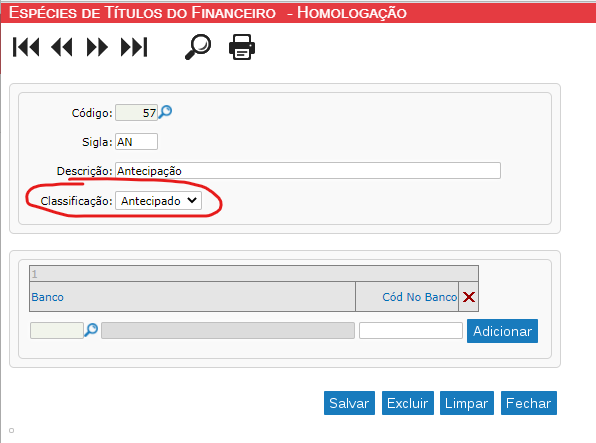
Como Fazer o Recebimento Antecipado
Após configurar os parâmetros, tipo de movimento e espécie de título, descritos acima, você estará pronto para executar o processo de Bordero de Recebimento Antecipado.
Para gerar o borderô de recebimento antecipado, acesse a opção Financeira / Contas a Receber / Movimentações / Recebimento / Borderô de Recebimento por Antecipação.
Ao entrar no borderô, selecione a empresa/filial e o cliente desejado, o número do documento não precisará ser informado pois ele será gerado automaticamente, informe a data do recebimento, a moeda do valor e o valor total recebido do cliente.
Na aba de pedidos, serão listados todos os pedidos de venda em aberto do cliente, ou seja, aqueles que ainda não foram faturados, caso deseje relacionar o recebimento antecipado a um pedido de venda ainda não faturado, basta selecionar a caixa de seleção da linha do pedido e informar o valor na coluna Valor Antecipar, caso seja diferente do valor do pedido, lembrando que esta seleção NÃO É OBRIGATÓRIA, caso não deseje relacionar, basta ignorar a aba.
Na aba de Dados Borderô, você deverá informar o banco e a conta corrente que o recebimento entrou ou que irá entrar e determinar qual a forma de recebimento deste valor antecipado, podendo ser composto por mais de uma forma de recebimento.
Após informar os dados da forma de recebimento, clique no botão Adicionar e por último clique no botão Gerar Borderô e confirme a geração clicando em OK.
Se desejar, após a geração do bordero, você poderá emitir um recibo para entregar ao seu cliente, comprovando o recebimento do valor.
Após ser executada a integração, será gerado o título antecipado no contas a receber e também a entrada do valor recebido na conta corrente selecionada.
Além do título gerado no contas a receber, o valor recebido será demonstrado no extrato de sua conta corrente.
Analisando a Integração Contábil
Após ter integrado o borderô de recebimento antecipado e os valores terem sido integrados, você poderá processar a integração contábil do módulo do Contas a Receber para verificar os lançamentos integrados na contabilidade.
Para isto acesse o menu Fiscal > Contabilidade > Integração Contábil > Integração Contábil selecione a empresa/filial, o período desejado, clique em Pesquisar, selecione o módulo do Contas a Receber e clique em Processar.
Após executar a integração contábil do movimento, você poderá conferir os dados contábeis gerados através do relatório Fiscal > Contabilidade > Integração Contábil > Consistência dos Lançamentos Integrados.
Com a seleção acima, o relatório será impresso conforme imagem abaixo, onde você poderá observar as contas contábeis utilizadas para gerar a integração contábil.